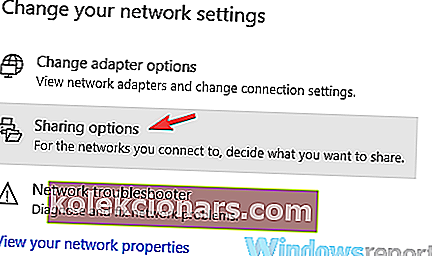Да би олакшао живот својим корисницима, Мицрософт је створио функцију под називом Цаст то Девице. Ова функција омогућава повезивање између Виндовс 10 уређаја и Смарт ТВ-а. При повезивању уређаја потребна је одговарајућа пажња.
Корисници оперативног система Виндовс 10 пријавили су честе проблеме када нису у могућности да повежу своје уређаје са својим Самсунг телевизорима.
Порука о грешци Нешто није у реду. Покушајте поново да искочи и не дозвољава Виндовс 10 уређајима да се повежу са Смарт ТВ-има.
Не треба бринути. Пружамо вам низ исправки за овај специфични проблем.
5 једноставних начина за решавање проблема са Виндовс 10 Самсунг ТВ везом
- Правилно повежите свој Виндовс 10 уређај са Самсунг ТВ-ом
- Обавезно ажурирајте управљачке програме мрежне картице
- Проверите да ли је омогућена функција дељења мреже
- Ресетујте дозволу за стрим на Виндовс 10 уређају
- Уверите се да одређене услуге нису онемогућене
1. Правилно повежите свој Виндовс 10 уређај са Самсунг ТВ-ом
Пре свега, морате да се уверите да је веза између Виндовс 10 уређаја и Смарт ТВ-а правилно постављена.
Да бисте правилно повезали Самсунг ТВ са бежичним уређајем, следите ове кораке:
- Прво треба да повежете Самсунг ТВ са бежичном интернет мрежом тако што ћете отићи на ТВ мени> Мрежа> Статус мреже
- Повежите свој Виндовс 10 уређај са истом бежичном интернет мрежом као и ваш телевизор
- Отворите Подешавања> Уређаји
- У левом окну изаберите Повезани уређаји> Додај уређај
- Виндовс 10 ће сада извршити скенирање и пронаћи ваш Смарт ТВ> када га пронађете, кликните на име вашег телевизора> кликните на његов унос да бисте га додали на свој рачунар
- Сачекајте да Виндовс инсталира уређај> кликните десним тастером миша на датотеку коју желите да репродукујете на ТВ-у> Пребаци на уређај > одаберите свој Самсунг ТВ
2. Обавезно ажурирајте управљачке програме мрежне картице
Грешку у повезивању могао би да изазове застарели управљачки програм.
Да бисте извршили ажурирање управљачког програма мрежне картице, следите ове кораке:
- Притисните дугме Старт> идите на Сеттингс
- Кликните на Мрежа и Интернет > у десном окну кликните Промени опције адаптера

- Кликните десним тастером миша на активни адаптер> изаберите Својства
- У одељку Мрежа кликните на Конфигуриши > у искачућем прозору идите на одељак Управљачки програм
- Кликните на дугме Ажурирај управљачки програм > кликните Аутоматски тражи ажурирани софтвер управљачког програма
- Сачекајте док се претрага не заврши. Ако систем пронађе и инсталира било какве исправке, поново покрените рачунар
- Проверите да ли веза сада ради.
- ПОВЕЗАНО: 6 најбољих ВПН-а за НОВ ТВ за уживање у неограниченим ТВ емисијама
3. Проверите да ли је омогућена функција дељења мреже
Омогућавање функције дељења мреже је неопходно за пребацивање на уређај .
Проверите подешавање мрежног дељења пратећи ове кораке:
- Притисните дугме Старт и у оквир за претрагу унесите мрежу > кликните на Статус мреже
- Идите на Центар за мрежу и дељење > у левом окну кликните Промени напредна подешавања дељења

- Изаберите Укључи откривање мреже и Укључи опције дељења датотека > кликните Сачувај промене
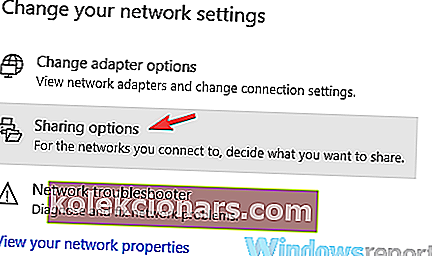
- Проверите да ли функција Пребаци на уређај сада ради
4. Ресетујте дозволу за стрим на Виндовс 10 уређају
Ресетовање дозволе за стрим на рачунару показало се ефикасним решењем за неке кориснике. Да бисте извршили ресетовање, морате следити ове кораке:
- Притисните дугме Старт> у оквир за претрагу откуцајте виндовс медиа > отворите Виндовс Медиа Плаиер
- Изаберите Стреам> Дозволи приступ Интернету кућним медијима ...> Дозволи приступ Интернету кућним медијима
- Кликните на Иес> ОК
- Вратите се у главни прозор Виндовс Медиа Плаиер-а> кликните Стреам> Укључи стриминг медија ...> Укључите стреаминг медија
- Уверите се да су уређаји под Локална мрежа дозвољени> кликните ОК
- Вратите се у главни прозор Виндовс Медиа Плаиер-а> кликните Стреам> уверите се да је потврђено да Аутоматски дозволи уређајима да репродукују моје медије ...
- Затворите Виндовс Медиа Плаиер> поново покушајте Цаст он Девице да бисте видели да ли ради
5. Уверите се да одређене услуге нису онемогућене
Понекад су одређене услуге онемогућене у систему, као што су: ДНС клијент, Публикација ресурса за откривање функција, ССДП откривање и УПнП уређај. Пронађите ове услуге и уверите се да нису онемогућене.
Довршите следеће кораке:
- Притисните Р + Виндовс дугмад на тастатури> откуцајте сервицес.мсц у пољу Рун и притисните Ентер
- Потражите сваку услугу и уверите се да је њихов статус следећи:
- ДНС клијент [аутоматски (активирано)]
- Публикација ресурса за откривање функција [приручник]
- ССДП откривање [приручник]
- УПнП хост рачунара [ручно]
Надамо се да су решења која смо пружили била од помоћи. Ако имате неке друге предлоге, оставите их у одељку за коментаре испод.
ПОВЕЗАНИ ВОДИЧИ ЗА ПРОВЈЕРУ:
- Како користити Виндовс 10 рачунар као ТВ тјунер: 4 најбоље апликације за инсталирање
- Који је најбољи ИПТВ софтвер за Виндовс 10? [Свежа листа]
- Решење: УСБ престаје да ради на ТВ-у